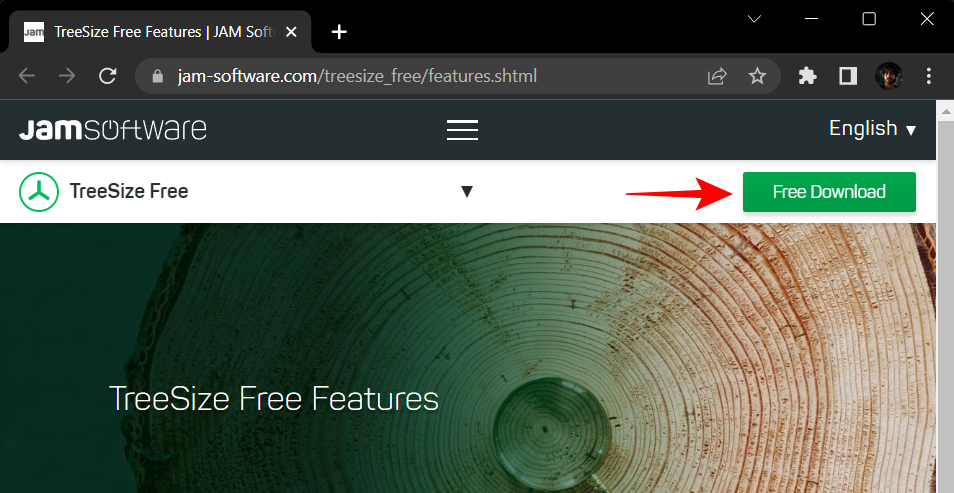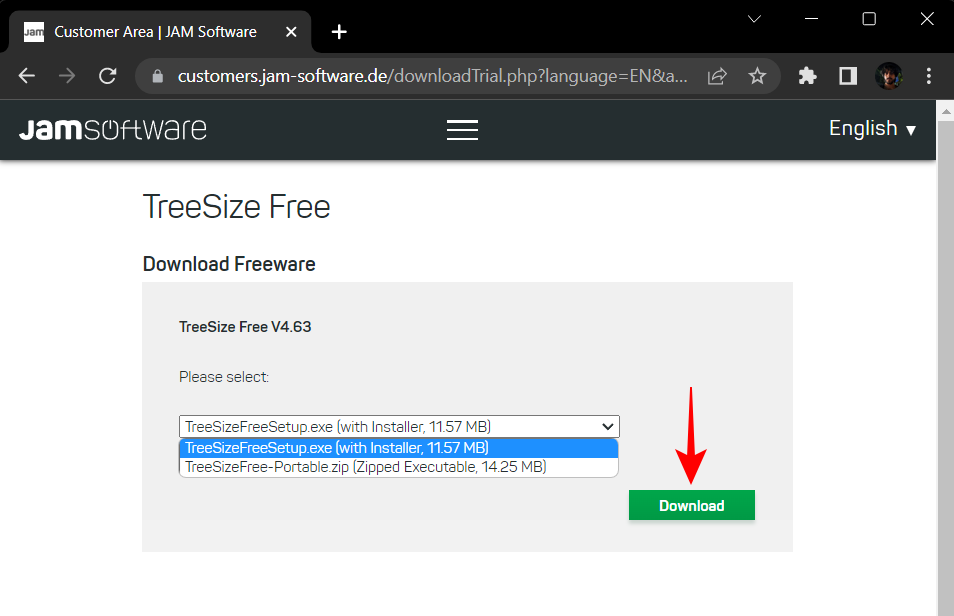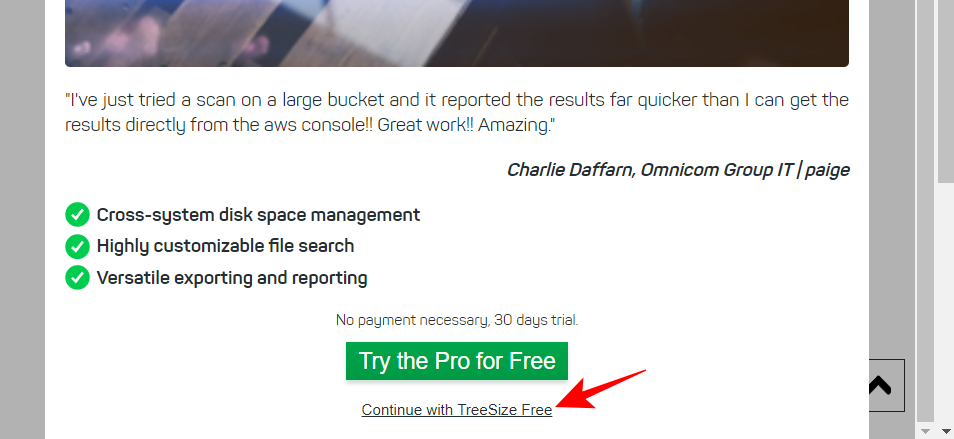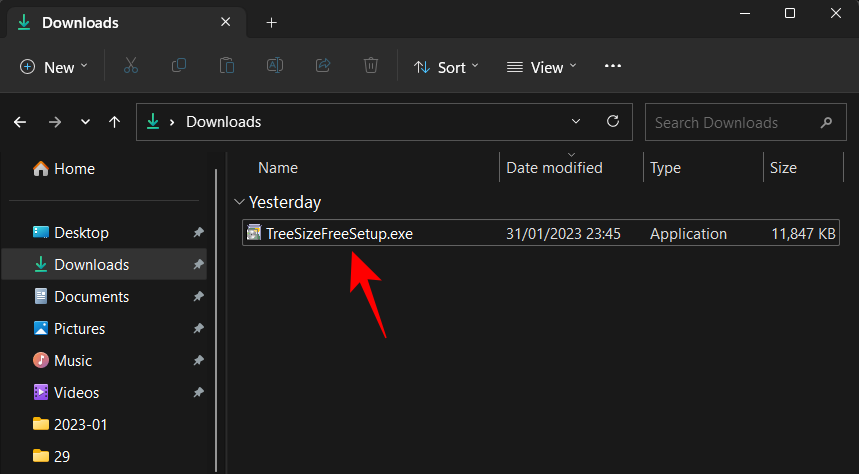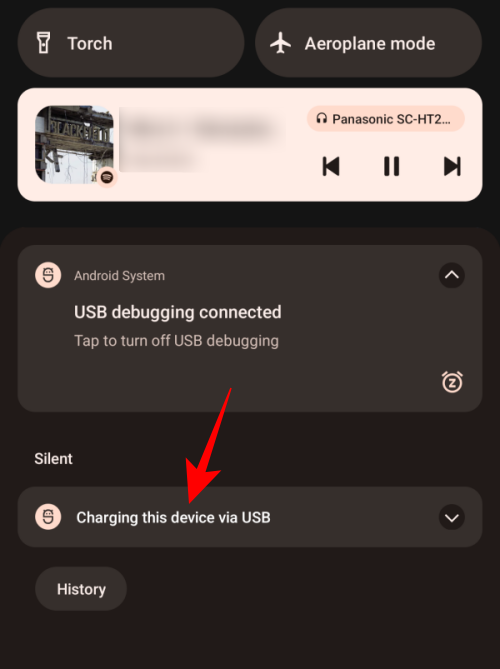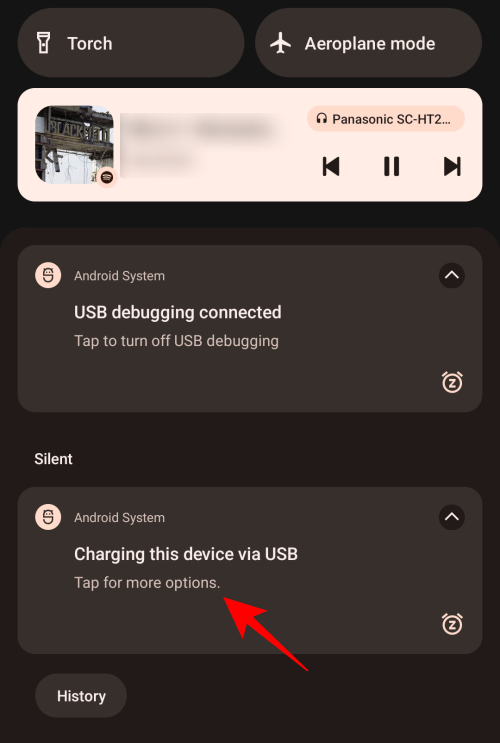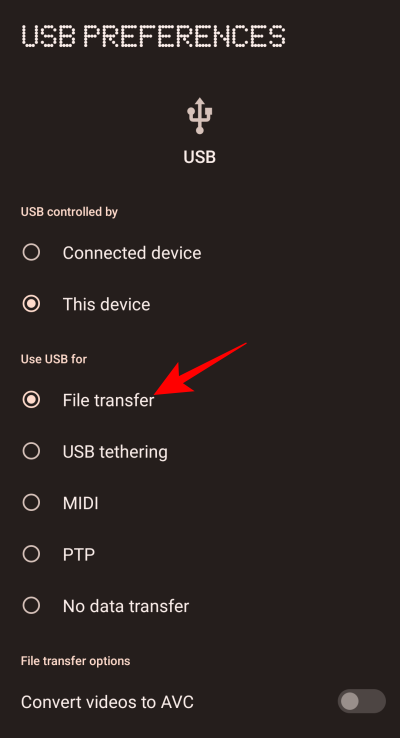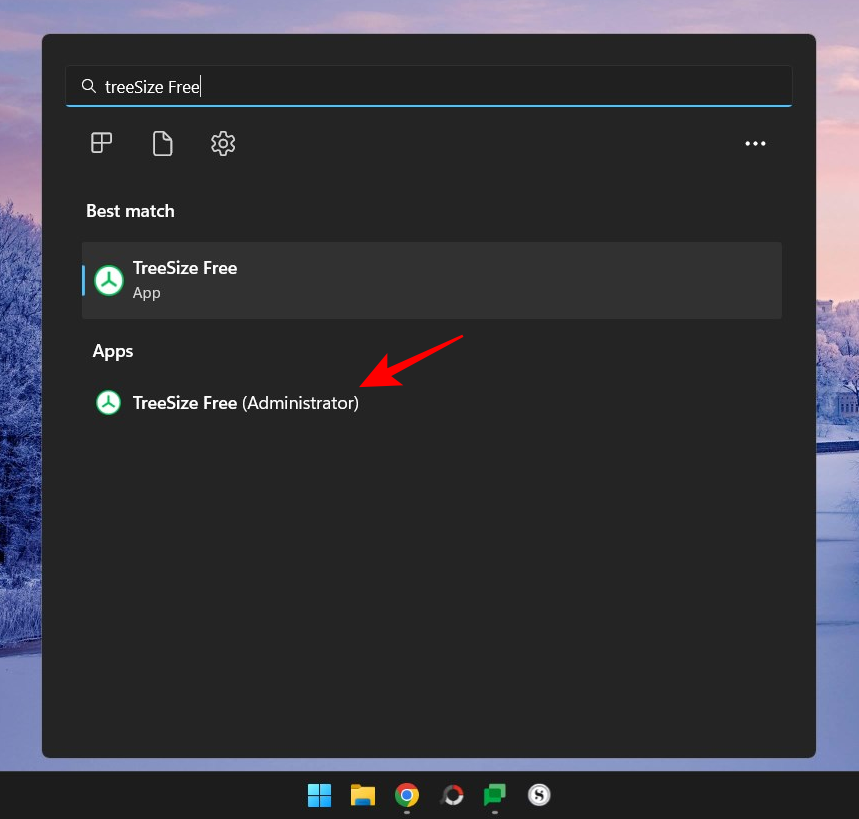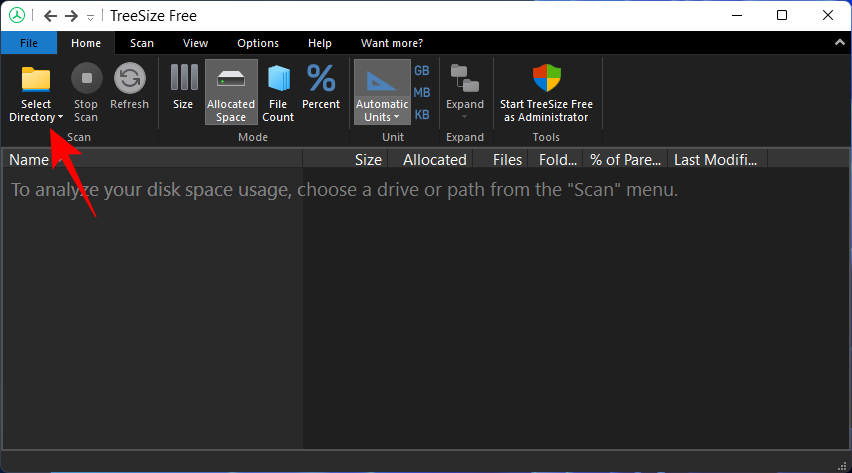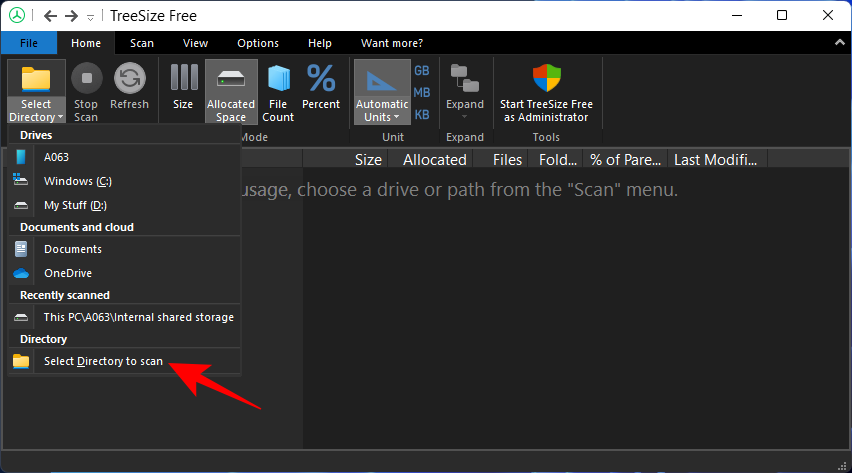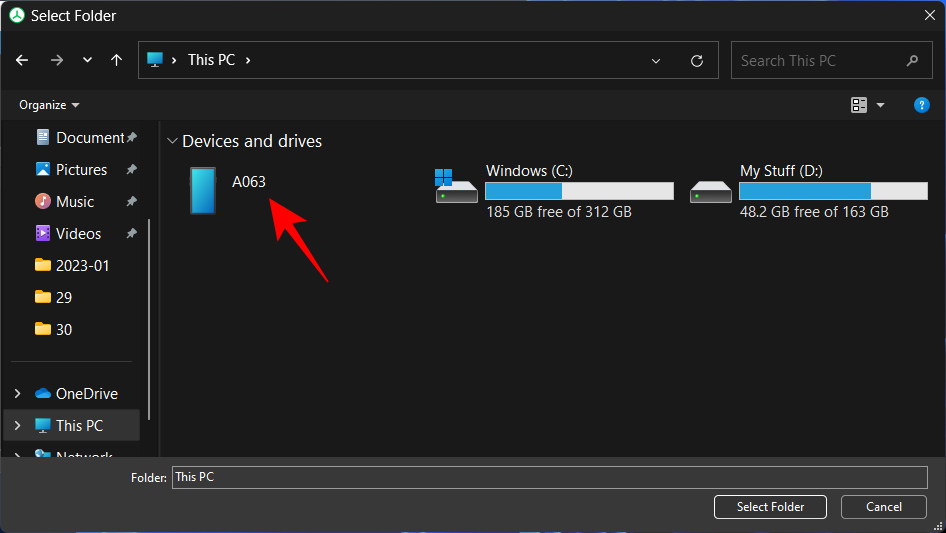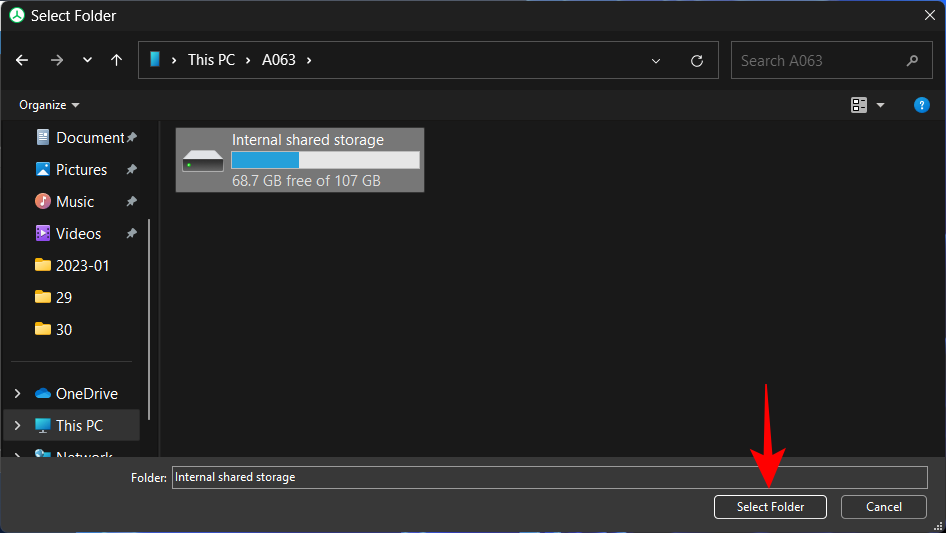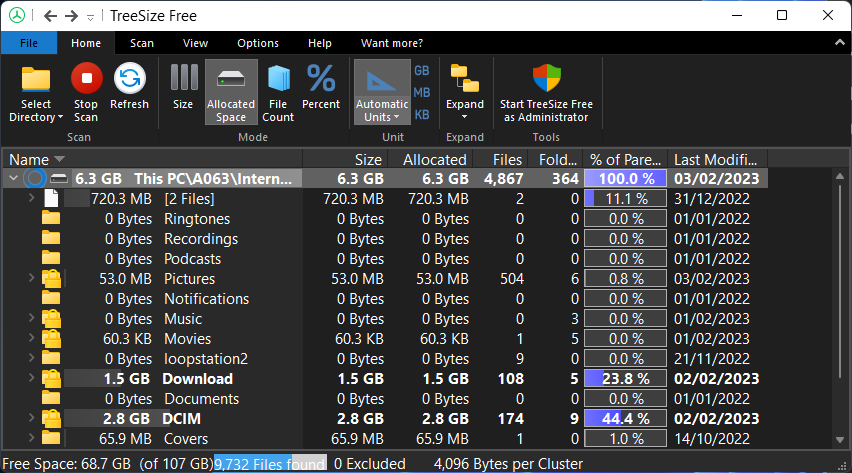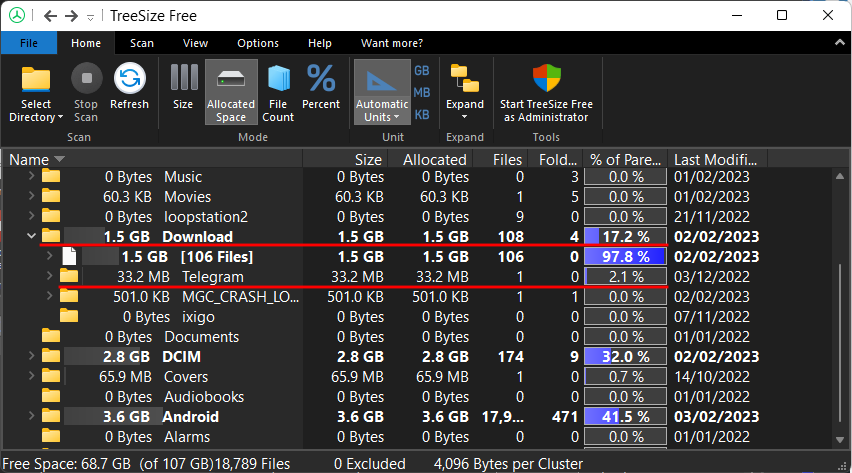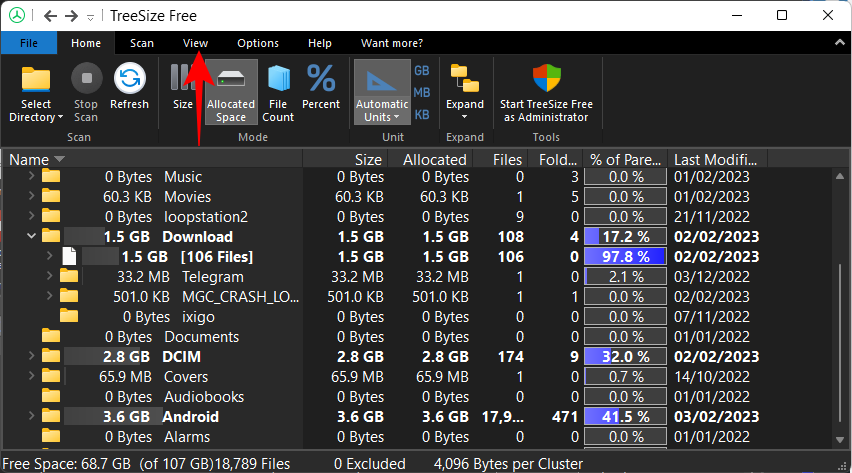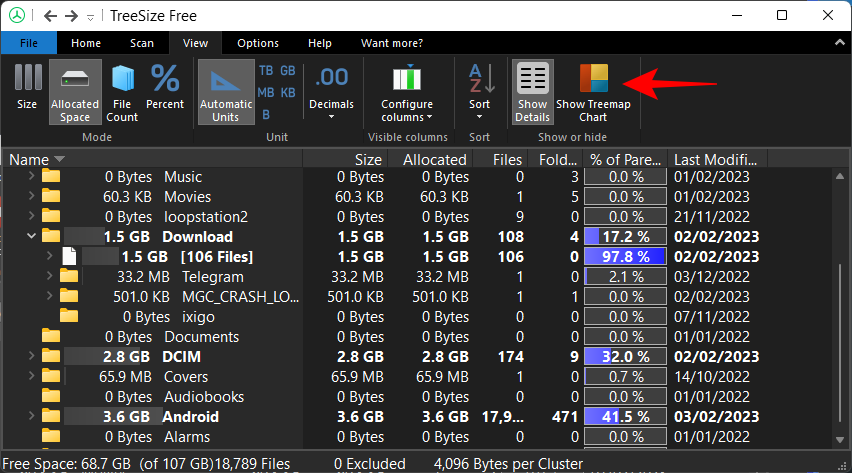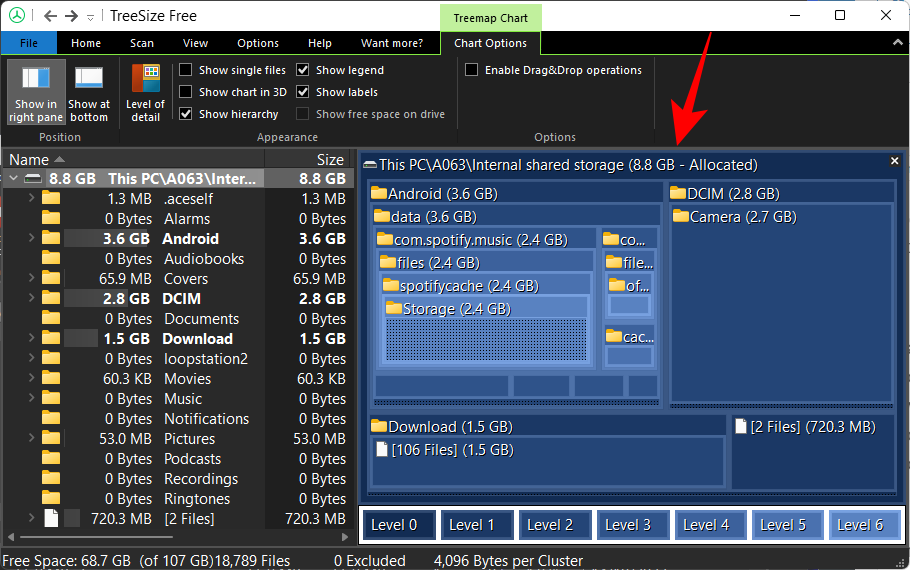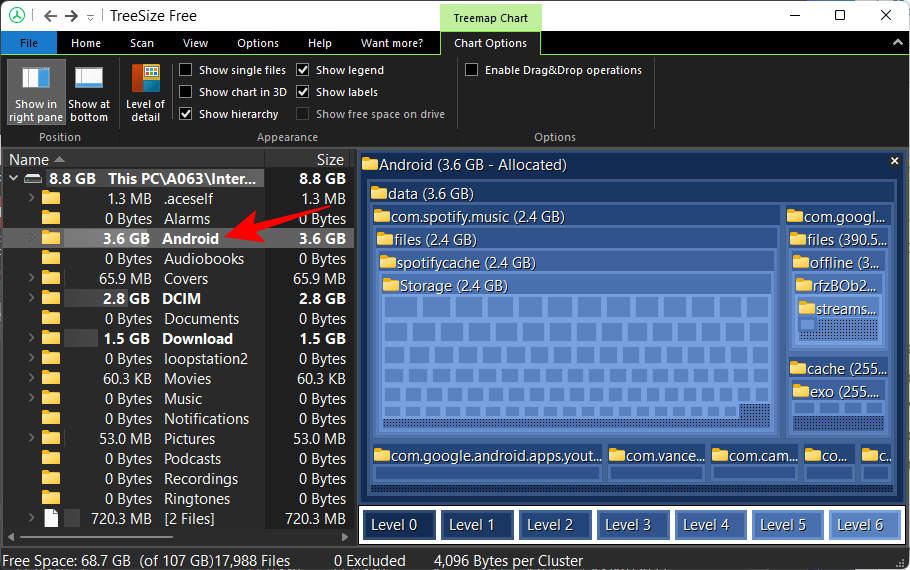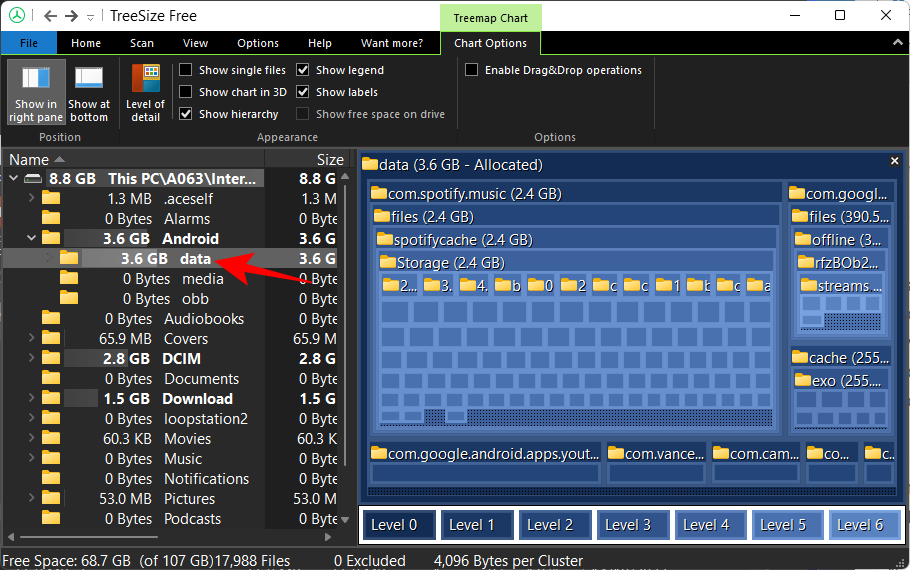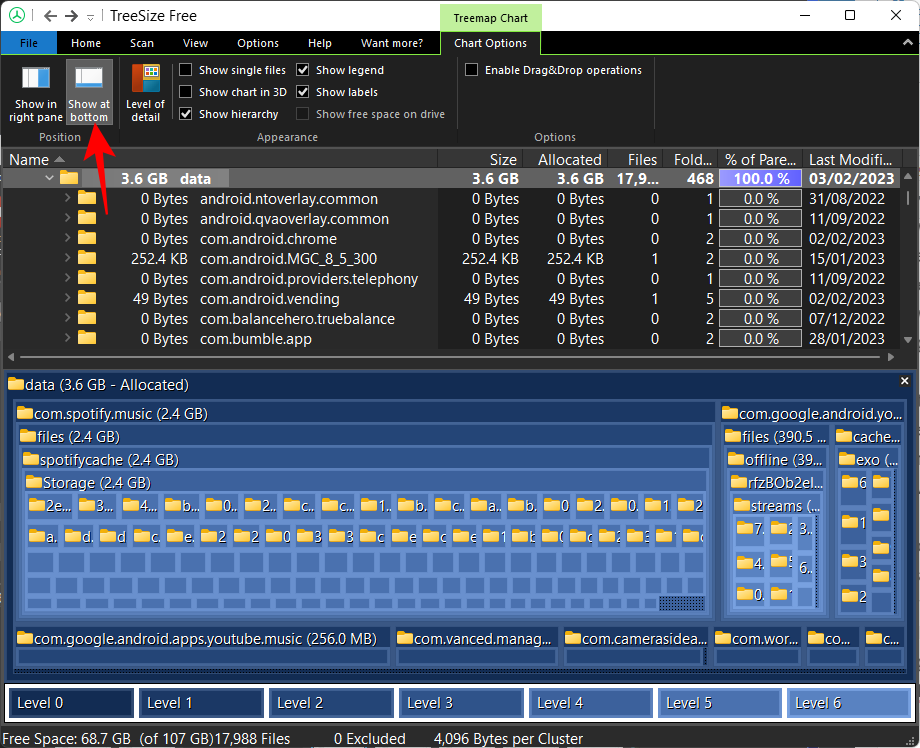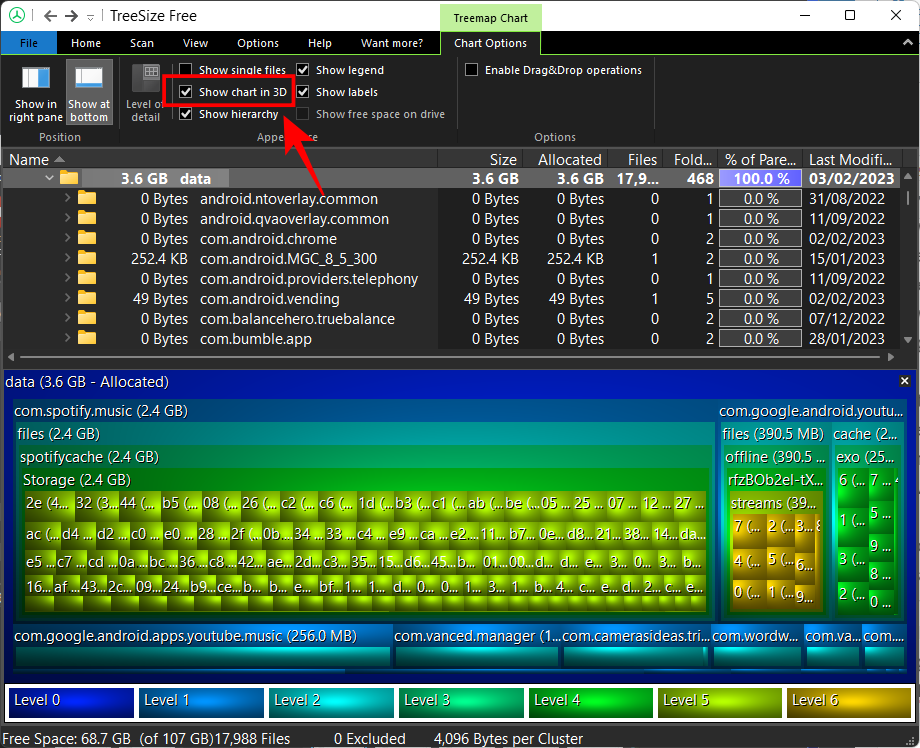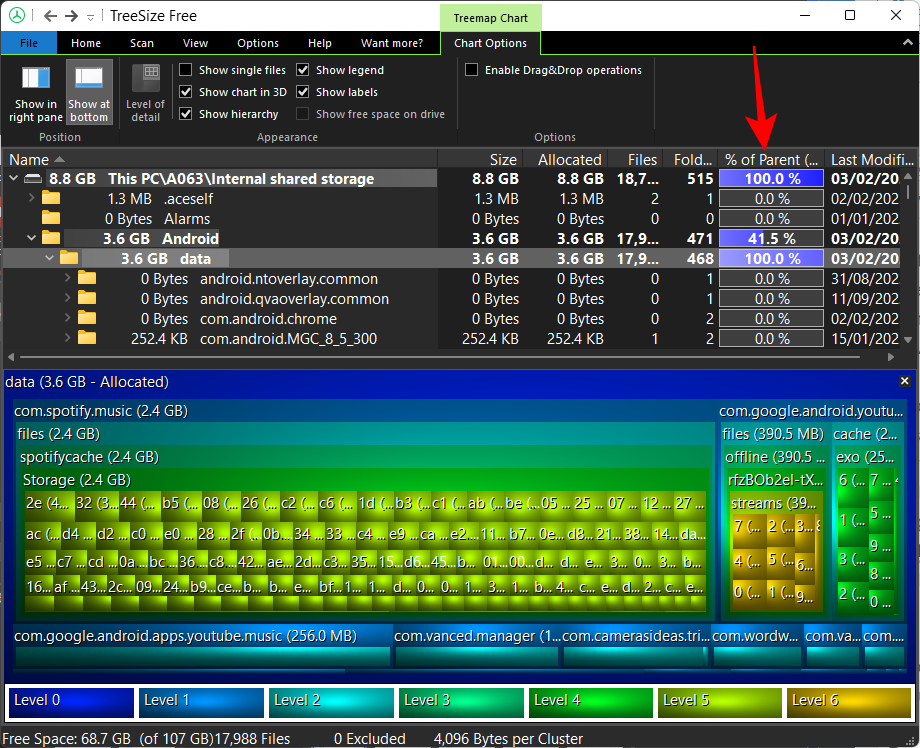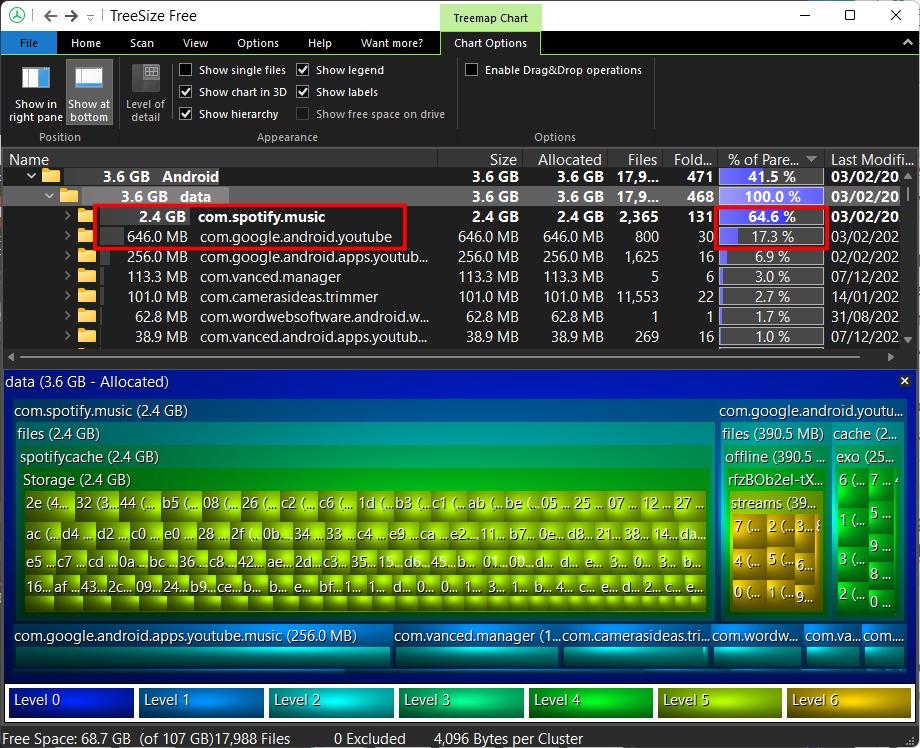Android-lagring er ikke som den pleide å være. I dag er utvidbare minnespor ikke lenger trendy, og du sitter fast med lagringskapasiteten telefonen har å tilby. Dette gjør livet vanskelig for den gjennomsnittlige Android-brukeren som ikke er solgt på skytjenester ennå.
I slike situasjoner er det viktig å vite hvilke apper og filer som bruker opp hvor mye plass på enheten din. Selv om den innebygde filutforskeren kan vise størrelsen på en fil, gir den ikke en oversikt over lagringsbruken din i det hele tatt.
Heldigvis finnes det diskadministrasjonsverktøy som TreeSize som kan komme godt med. Med ingenting mer enn USB-kabelen din kan du finne ut den fullstendige oppdelingen av brukt plass på Android-enheten din. I denne veiledningen gir vi trinnvise instruksjoner om hvordan du bruker TreeSize for å finne Android-telefonens lagringsbruk via MTP. FYI, du kan også bruke TreeSize til å finne brukt lagringsplass trådløst på en Android .
Bruk TreeSize for å finne Android-lagringsbruk via MTP (ved hjelp av kabel)
TreeSize er diskbehandlingsverktøyet som vi skal bruke for denne prosessen. Den har både en gratisversjon og en betalt versjon. Sistnevnte kan også brukes på en 30-dagers prøveperiode for deg å sjekke ut funksjonene. Men for våre hensikter og formål er til og med TreeSize Free bra nok.
Her er alt du trenger å gjøre for å finne bruken av lagringsplass på Android-enheten din ved å bruke Windows-PCen.
Trinn 1. Installer TreeSize
Først opp, følg lenken nedenfor for å laste ned TreeSize Free.
På nettsiden klikker du på Gratis nedlasting øverst til høyre.
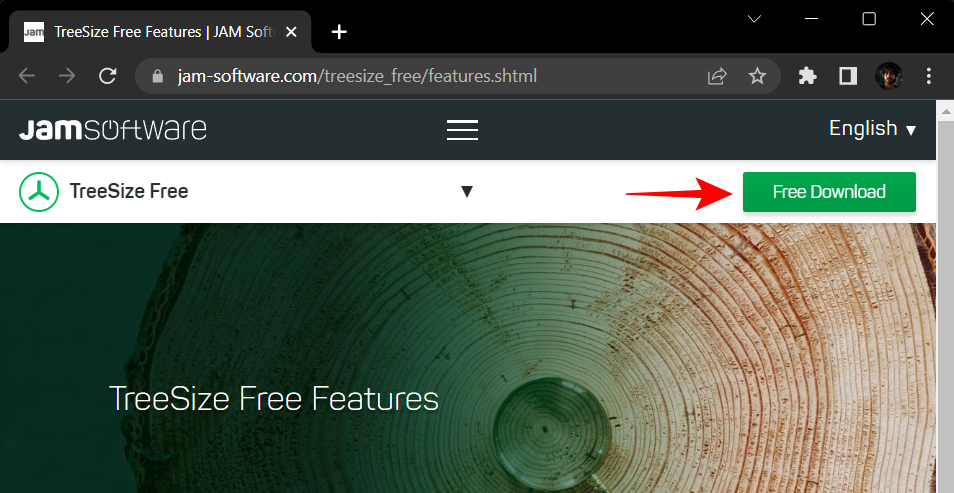
Velg den kjørbare installasjonsfilen og klikk på Last ned .
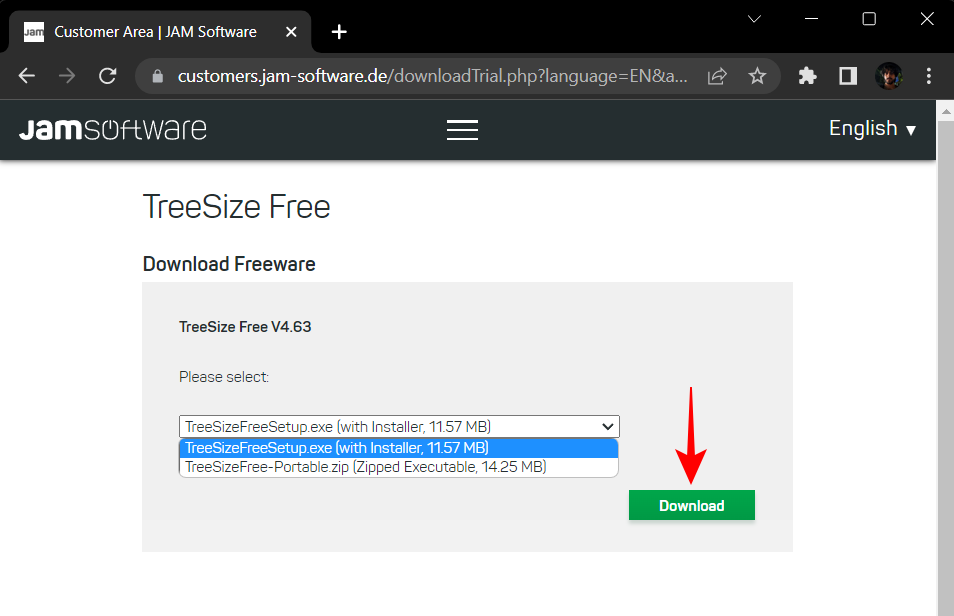
Klikk på Fortsett med TreeSize Free nederst.
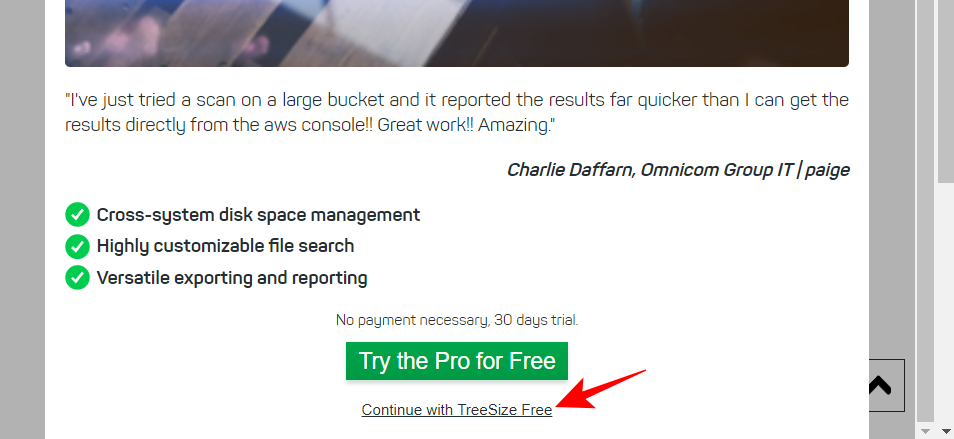
Når den er lastet ned, kjør installasjonsfilen.
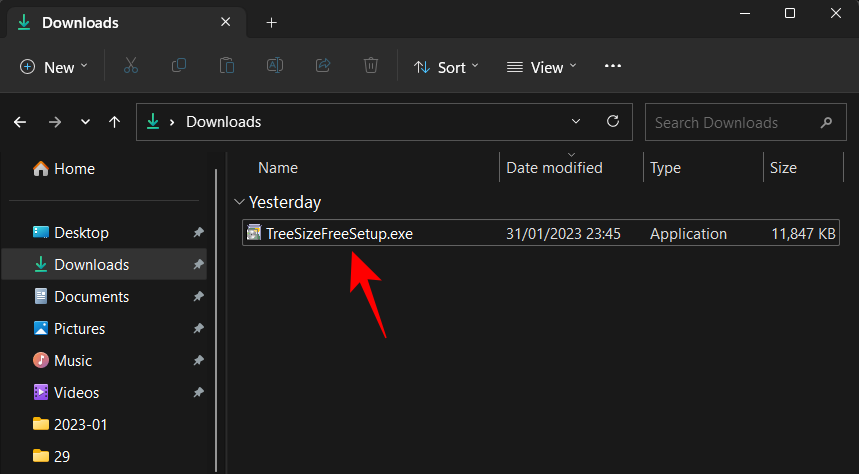
Og følg instruksjonene på skjermen for å fullføre oppsettet.
Trinn 2. Koble Android til PC med USB
Koble deretter Android-enheten og PC-en din via en USB-kabel. Når du er tilkoblet, ta ned varslingslinjen og velg «Lader denne enheten via USB».
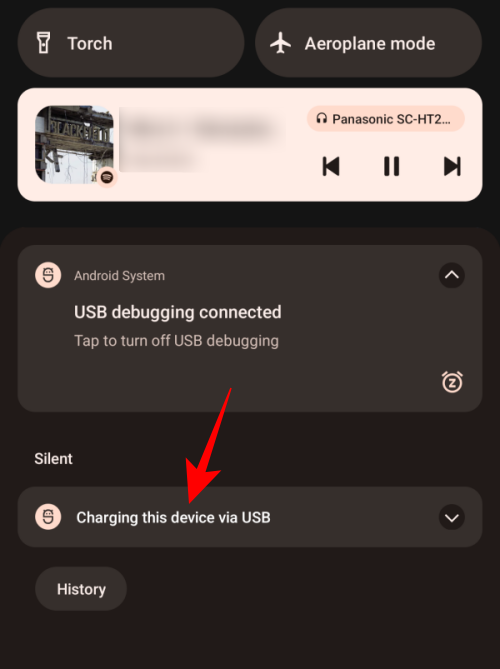
Når den utvides, trykk på den igjen for å se flere alternativer.
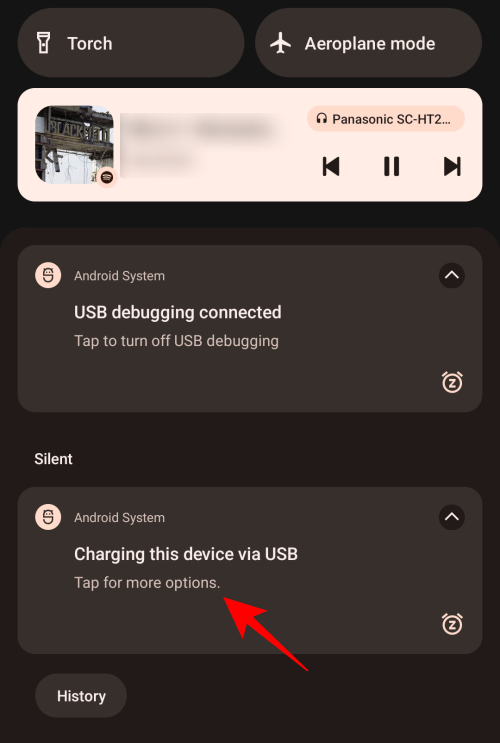
Her velger du Filoverføring .
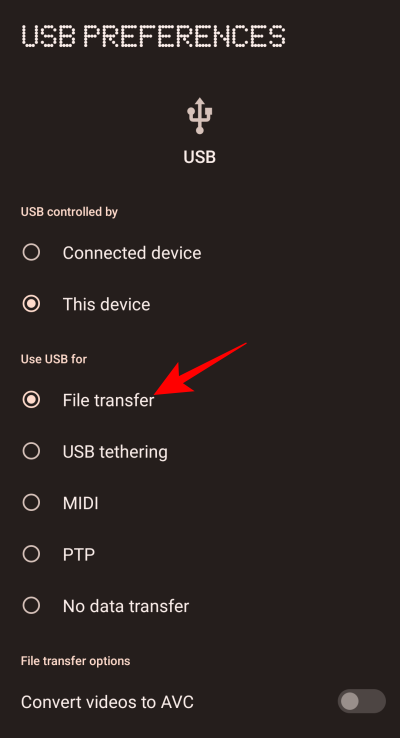
Dette vil føre til at din interne lagring blir oppdaget av Windows for filoverføring og visning av lagringsbruk.
Trinn 3. Skann intern lagring med TreeSize
Kjør TreeSize Free på datamaskinen.
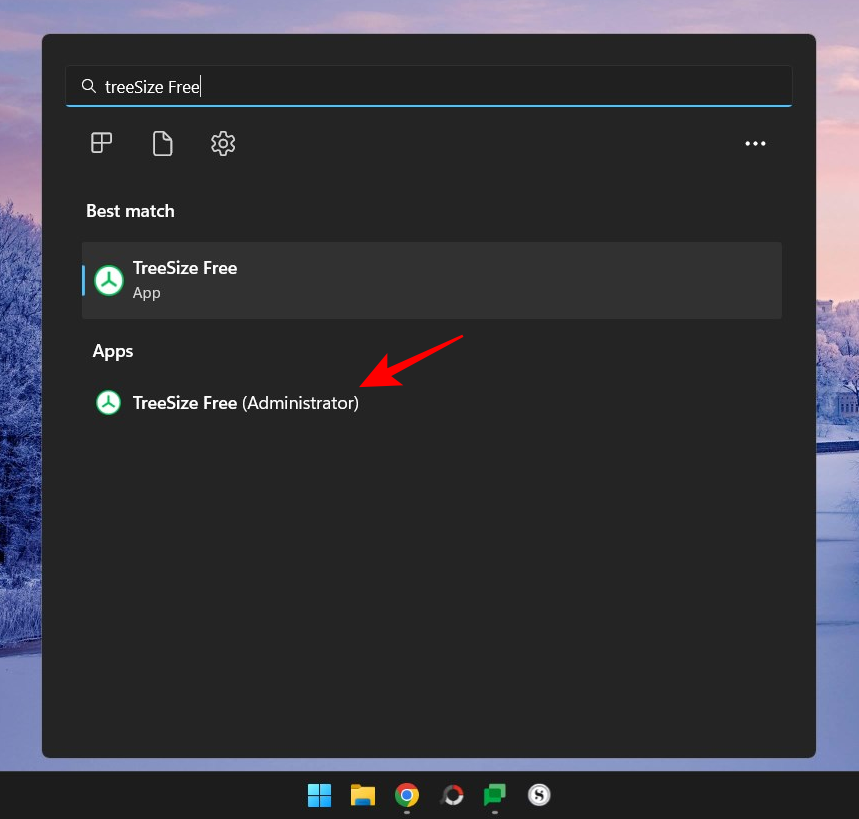
Klikk på Velg katalog i venstre rute.
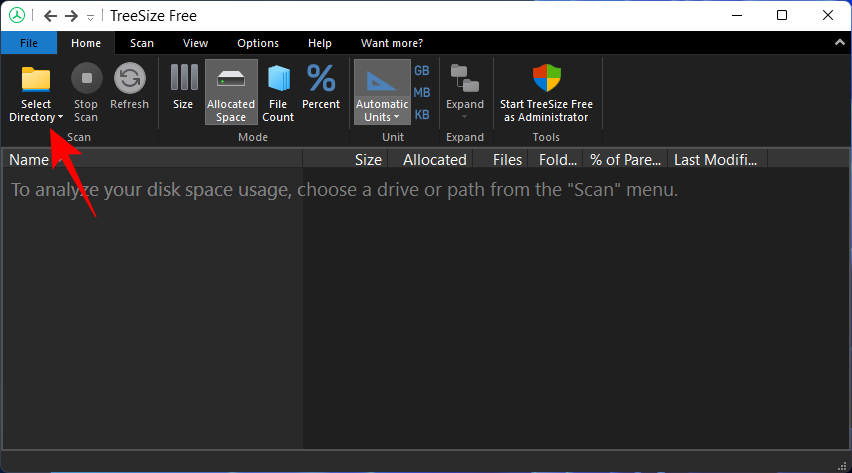
Klikk på Velg katalog nederst på listen.
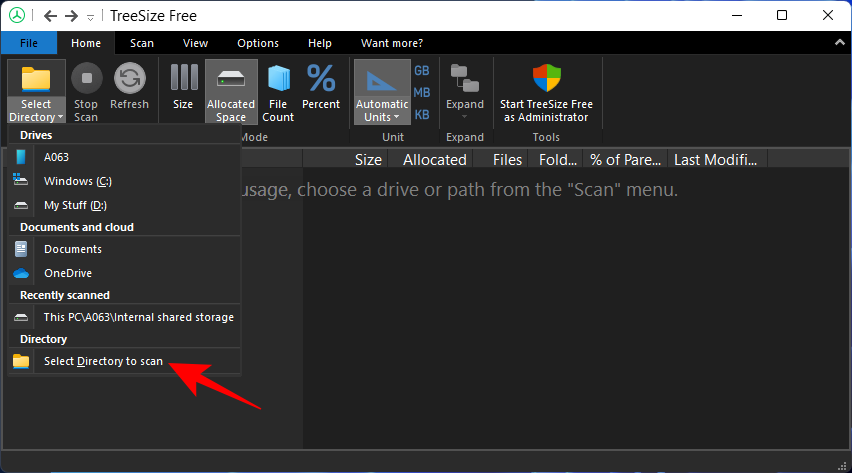
Naviger til "Denne PCen" fra venstre rute og dobbeltklikk på Android-enheten din.
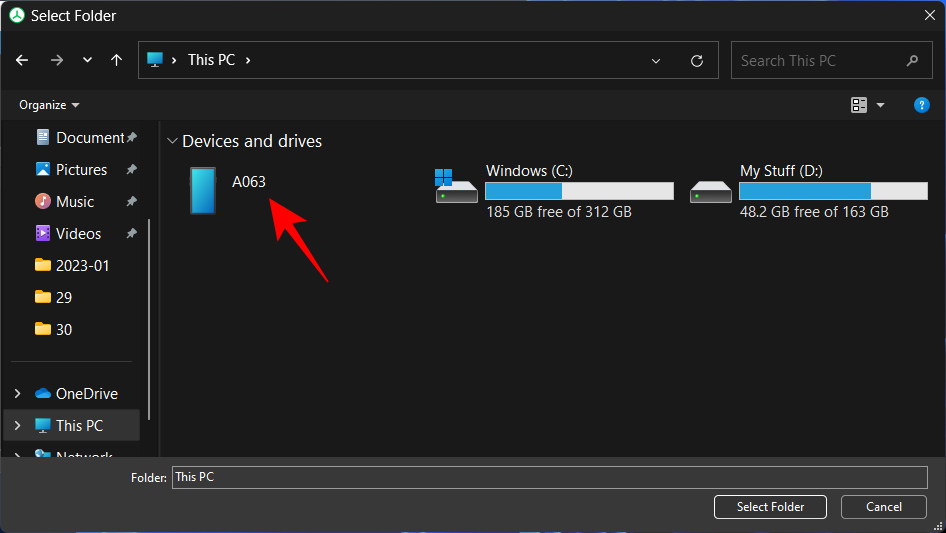
Velg lagringsplassen din og klikk på Velg mappe nederst til høyre.
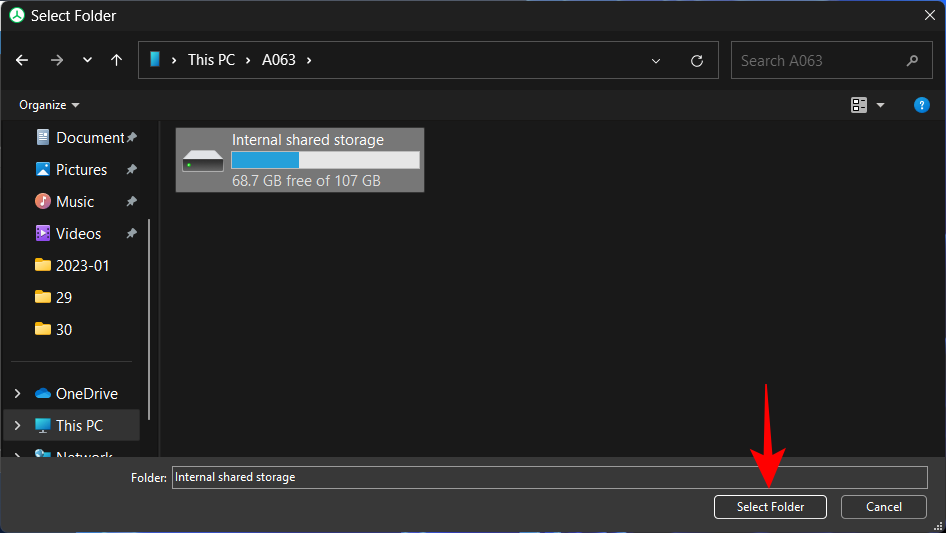
Dine interne lagringsfiler vil nå bli skannet og vist i en liste basert på tildelt plass.
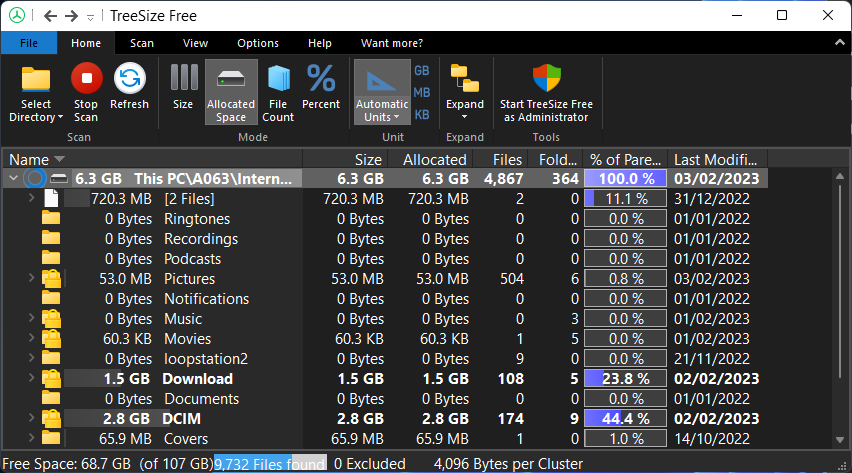
Trinn 4. Se plass brukt på Android
Alle mapper og undermapper vil gjenspeile andelen (eller prosenten) av plassbruken deres i forhold til overordnet mappe. Så hvis vi for eksempel utvider "Last ned"-mappen, vil vi se at i den, tar "Telegram"-mappen omtrent 2,1 % av lagringsplassen som brukes opp av "Last ned"-mappen, som tar opp 17,2% av den totale brukte plassen.
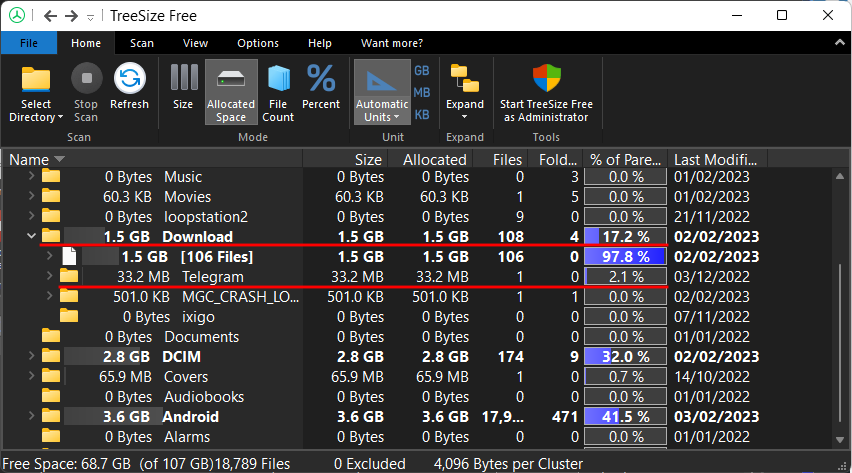
For å få flere visningsalternativer, klikk på Vis- fanen øverst.
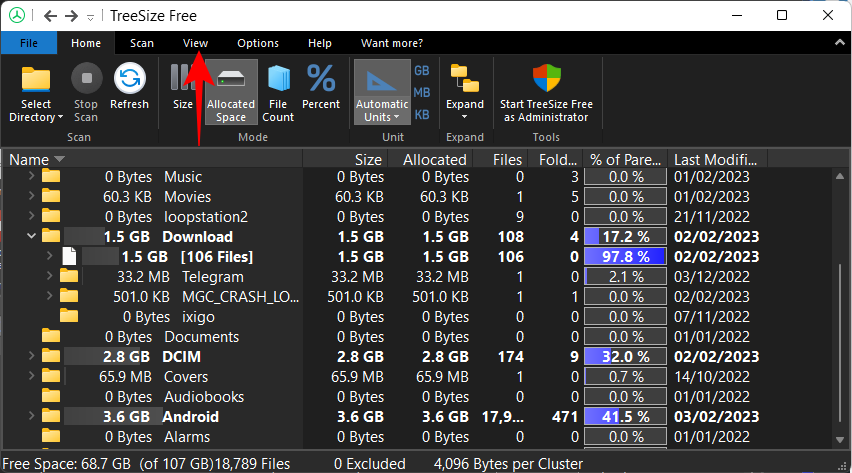
Velg deretter Vis trekartdiagram .
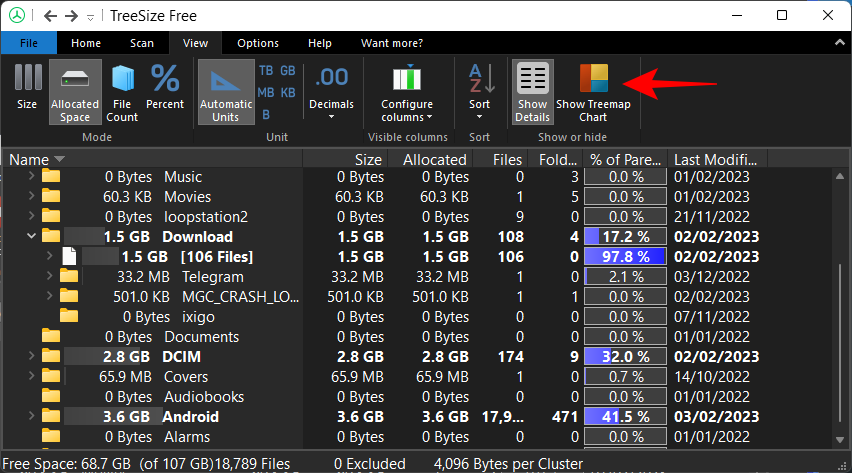
Til høyre vil diagrammet gi deg en oversikt over størrelsen på forskjellige mapper (reflektert av størrelsen på mappeboksene) samt hvor dype de er i selve lagringen (undermappen "Nivåer").
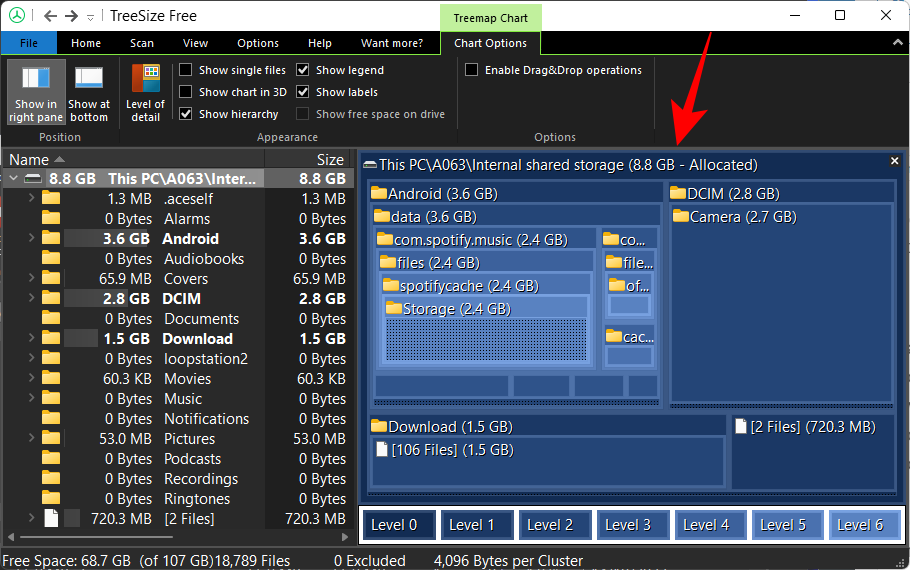
Men dette viser bare "plassbruken" etter mapper. Hvis du vil sjekke hvordan forskjellige apper bruker Android-telefonens lagringsplass, må du utvide Android- mappen spesifikt (som inneholder appene) i venstre rute.
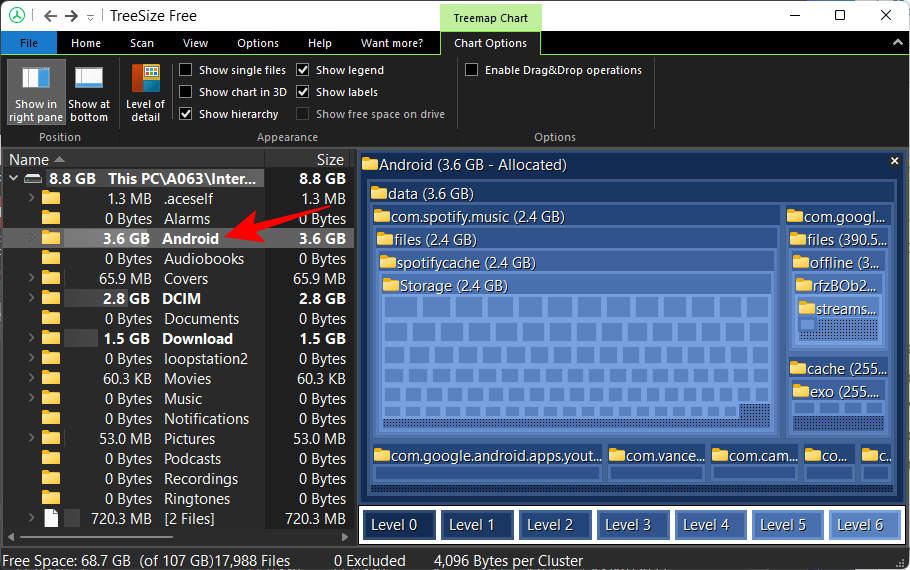
Og velg deretter data .
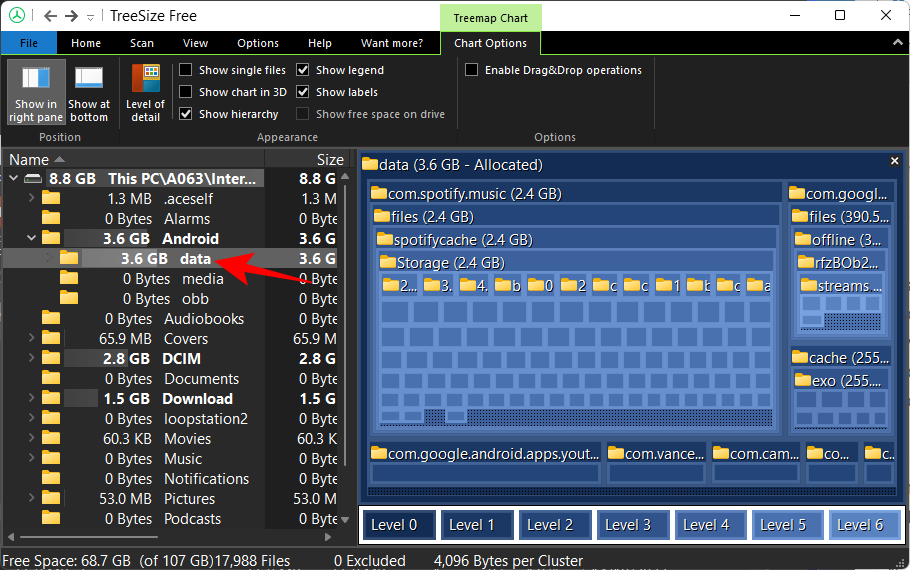
For å få en bedre oversikt over trekartdiagrammet, klikk på Vis nederst .
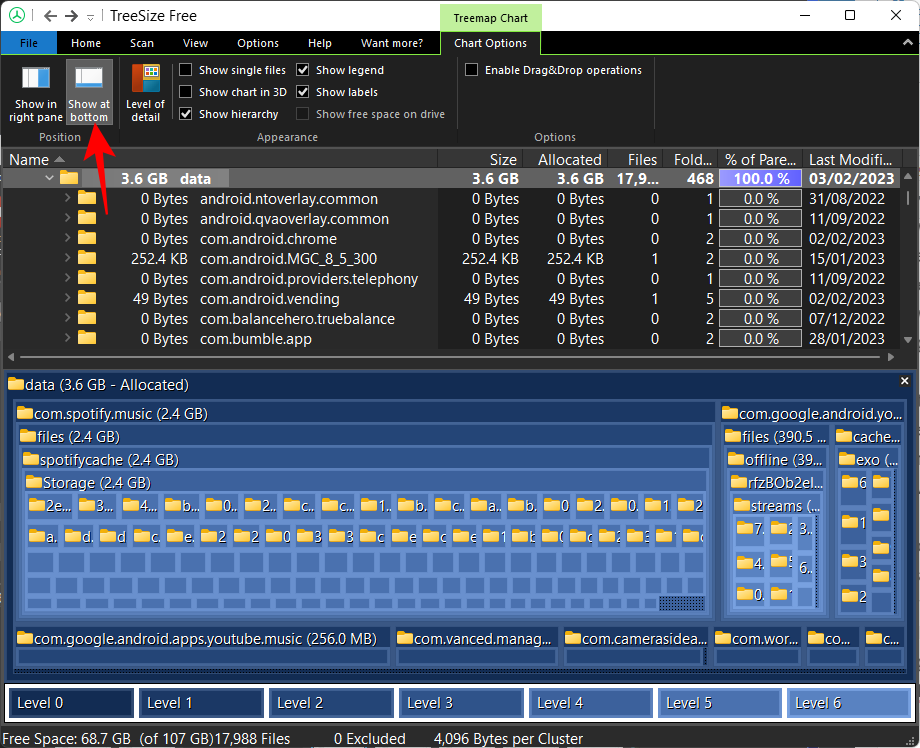
Og velg også Vis diagram i 3D .
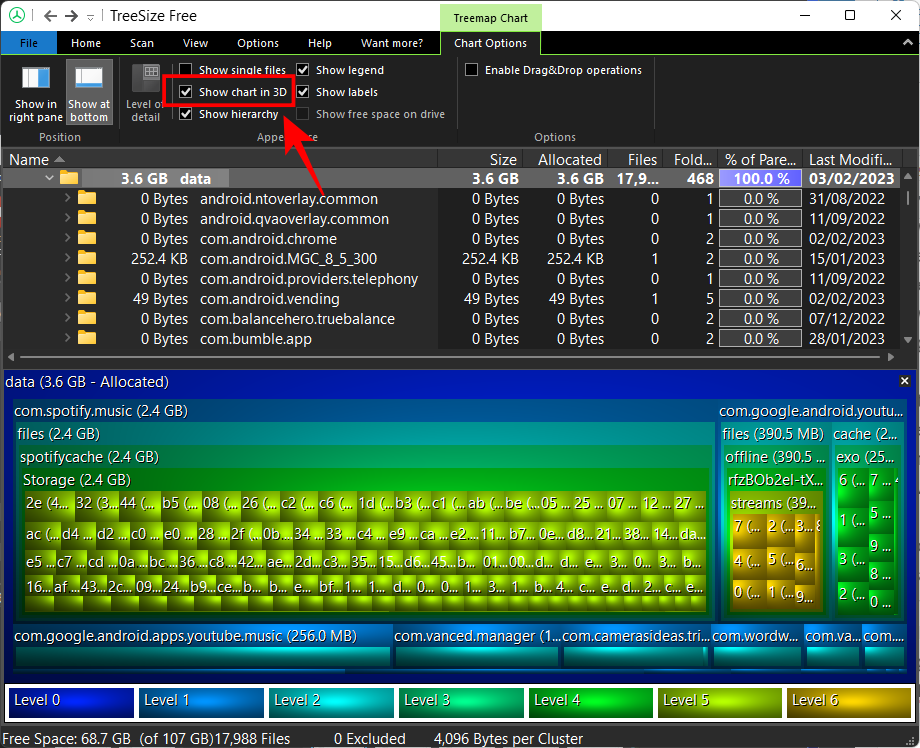
3D-gjengivelsen vil gi en bedre pekepinn på hvor dype filene er, samt andelen av lagringsbruken deres.
Avhengig av bruken din, kan noen apper inneholde mesteparten av den brukte plassen, mens andre bare tar opp minimalt med plass. For å sortere dem basert på deres plassbruksandel, klikk på «% av foreldre»-kolonnen.
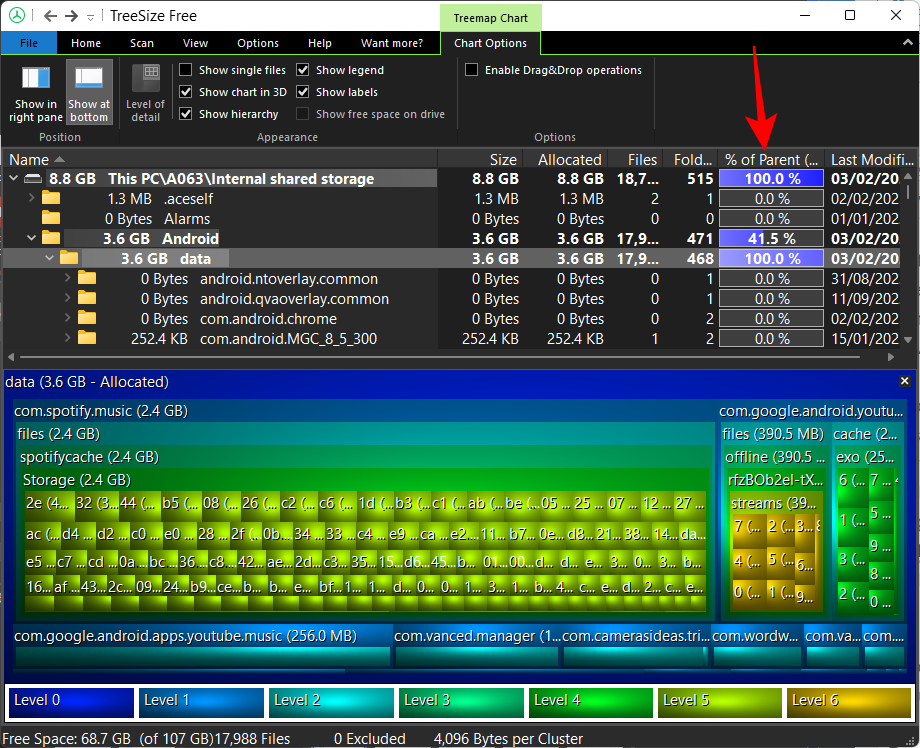
Med dette oppsettet vil du kunne finne ut hvilke apper som er de største plasshamstrene. I vårt tilfelle er det Spotify (64,6%) og YouTube (17,3%) av den totale plassbruken for appen.
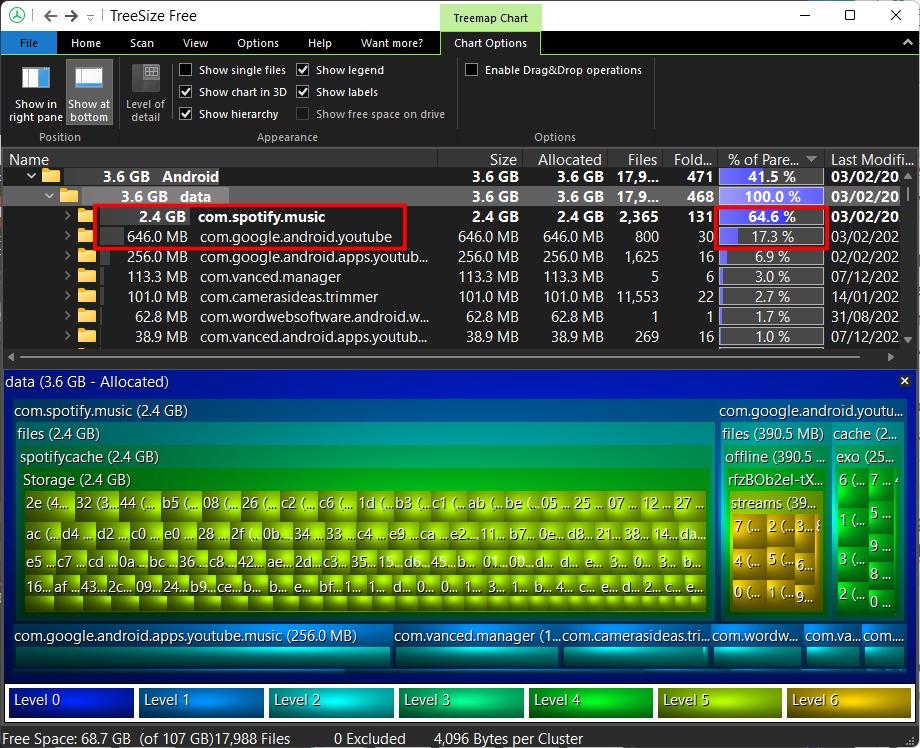
Bruk gjerne andre "Vis" og sorteringsalternativer for å finne ut lagringsbruken på den måten som virker best for deg.
Vanlige spørsmål
I denne delen kaster vi litt lys over noen få vanlige spørsmål om tilgang til lagringsplassen til en Android-telefon ved hjelp av en Windows-PC.
Hvordan får jeg tilgang til min Android-telefonlagring fra PC?
Den enkleste måten å få tilgang til Android-telefonlagringen på er å koble den til Windows-PCen din via USB og bruke Filutforsker for å se telefonlagringen. Men hvis du vil ha en detaljert oversikt over bruken av lagringsplass, kan TreeSize-appen komme godt med. Se veiledningen ovenfor for å finne ut hvordan.
Hvordan ser jeg hvor mye plass en app tar opp på Windows?
TreeSize Free-appen er et flott verktøy for å finne ut hvor mye plass en app tar opp. Med Android-enheten din koblet til Windows via MTP, skann den interne lagringen med TreeSize Free og sjekk ut "data"-undermappen inne i "Android"-mappen. Her vil du kunne se lagringsplassen som en app tar opp.
Hvordan får jeg trådløs tilgang til mobillagringen min fra PC?
For å få trådløs tilgang til mobillagring fra en PC, må du bruke en WebDAV-serverapp for Android, slå den på og deretter angi IP-adressen i TreeSize.
Vi håper du var i stand til å finne ut om Android-lagringsbruk med TreeSize-appen for mappene og appene dine. Selv om det også er en TreeSize-betalt app som har tilleggsfunksjoner, hvis du ønsker å koble til telefonen og se lagringsbruk via MTP, fungerer TreeSize Free-appen helt fint. Til neste gang, vær trygg!